„Outlook 2013“: pakeiskite didelių vaizdo priedų dydį
Jei jums reikia siųsti didelį vaizdą kaippriedus „Outlook 2013“, štai jūsų triukas, leidžiantis pakeisti jo dydį į mažesnį dydį. Tai leidžia jums greičiau atsiųsti paveikslėlį ir išvengti įmonės priedų dydžio apribojimų - patikėkite ar ne, kai kurios įmonės vis dar turi mažus priedų apribojimus. Vaizdo dydžio keitimas neleis jums atšokti. Tai taip pat naudinga, jei jums reikia pakeisti vaizdo dydį patiems. Štai kaip tai padaryti.
Greitas vaizdo dydžio keitimas programoje „Outlook 2013“
Nors tai yra greitas vaizdų dydžio keitimo būdas,turėtumėte žinoti, kad tai leis jums pakeisti juos tik iki 1024 x 768 pikselių skyros. Tai nesuteiks jums aukščiausios kokybės, tarkime, RAW atvaizdą, vis tiek gali būti naudingas daugelyje situacijų.
Pradėkite atidarę „Outlook“ ir rašydami naują pranešimą. Tada spustelėkite juostelę Įterpti skirtuką, tada spustelėkite Pridėti failą.

Suraskite paveikslėlį, kurio dydį norite pakeisti, ir pridėkite jį prie pranešimo.
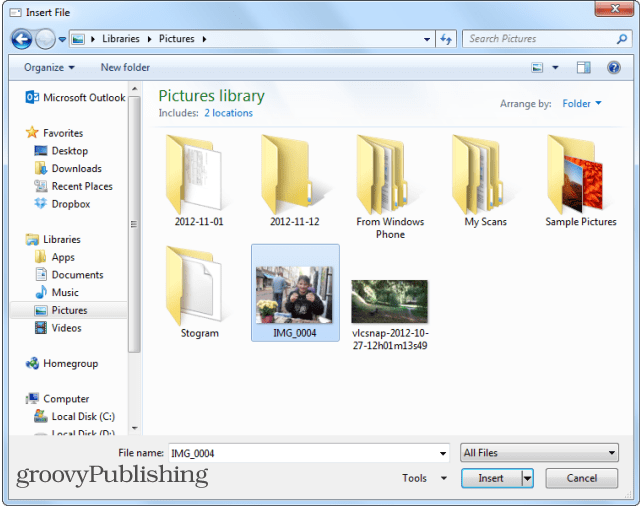
Tolesni veiksmai yra pagrindiniai šio darbo priėmimo veiksmai. Kai vaizdas bus pridėtas kaip priedas, spustelėkite skirtuką Failas.
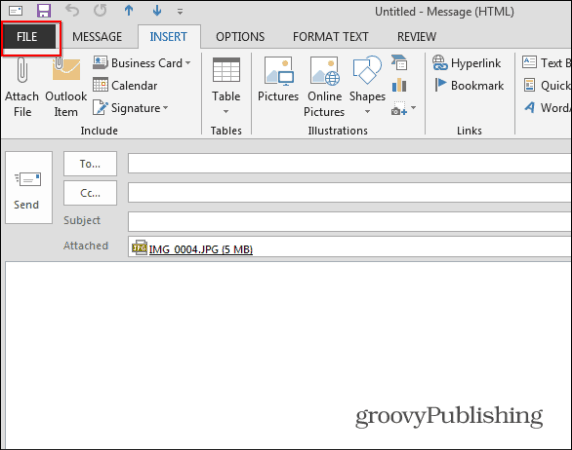
Informacijoje pamatysite šį ekranąskyrius. Pasirinkite „Keisti didelių vaizdų dydį, kai siunčiu šį pranešimą“, ir spustelėkite rodyklę viršutinėje dešinėje pusėje, kad grįžtumėte į ekrano „Sukurti“ ekraną. Įveskite pranešimą ir išsiųskite jį.
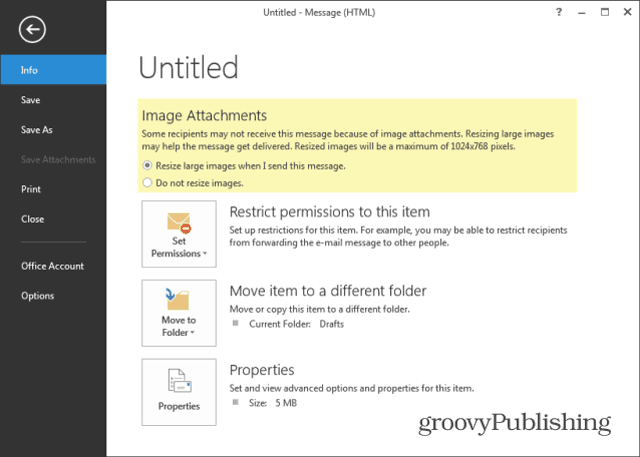
Jei naudojate šį triuką norėdami pakeisti atvaizdo dydį sau, įveskite savo el. Pašto adresą ir nusiųskite jį sau. Po to pranešimą galite atidaryti iš gautų laiškų aplanko arba iš išsiųstų elementų.
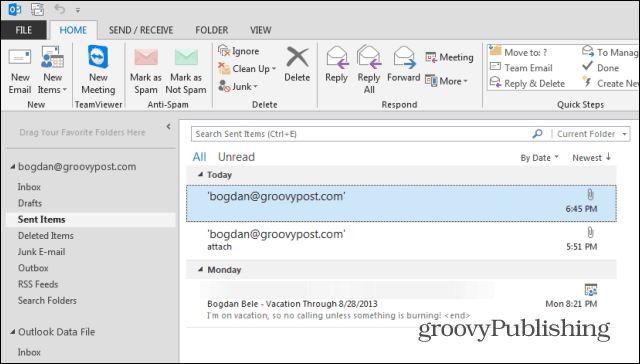
Atidarę pranešimą, jūs tai pastebėsitevaizdo priedo dydis yra žymiai mažesnis. Šiame pavyzdyje naudojau 5 MB vaizdo failą ir jis buvo suspaustas tik iki 136 KB. Liko tik padaryti, kad dešiniuoju pelės mygtuku spustelėkite failo pavadinimą ir išsaugokite jį ten, kur norite.
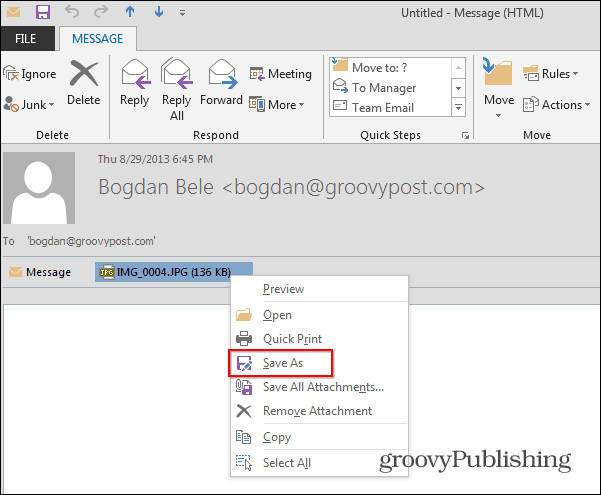
Jei siunčiate atvaizdą įmoneikolega, jie galės tai gauti ir patikrinti. Tada, jei jums reikia atsiųsti originalią didelę RAW nuotrauką, galite naudoti „Dropbox“, „SkyDrive“ ar tokią paslaugą kaip „YouSendIt“.
![Kaip pakeisti „Outlook 2013“ kalendoriaus spalvą [„Screencast“]](/templates/tips/dleimages/no_image.jpg)









Palikite komentarą